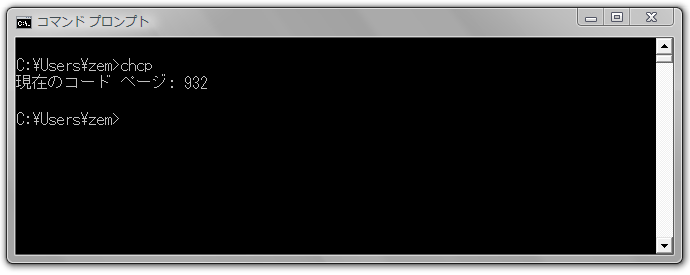Windows 標準搭載のコマンドプロンプト。ネットワーク担当者やサーバ担当者であれば、意外と重宝するのがコマンドプロンプト。サーバに接続できるかどうか、ping や、tracert を実行する日々とお察しします。常に手許に Linux 環境があるとは限りません。すぐに触れる端末を操作し、即座に状況判断する事が求められるのです。
で、このコマンドプロンプトなのですが…、表示される文字コードが日本語だと「ぐぬぬ」となる時があります。気分的に「ぐぬぬ」といいか、げんなりというか、どうも締まりがありません。
そんな時のために、素敵なコマンドが用意されています。【 chcp 】です。これは “Changes the active console code page”(アクティブなコンソールのコードを変更するよ!)というコマンド。
何も引数をつけずに実行すると、現在の文字コードを表示してくれます。
日本語の場合は「932」のようですね。この数字の部分を変えることで、表示される文字コードを変更出来ます。
英語にしたい場合は【 chcp 437 】と実行します。実行すると、次の画面のように、英語モードに切り替わります。ちなみに、戻すときは【 chcp 932 】入力するか、コマンドプロンプトを立ち上げ直せばおkです。
厄介なのが、コマンドプロンプトを立ち上げ直す度に chcp コマンドを実行すること。ちょっとこれは面倒ですよね…。でも良い方法があります。Windows のスタートメニューから、【 ファイル名を指定して実行(R)… 】の部分で【 cmd 】(cmd.exe)と入力します。これは、通常のメニューで開く「コマンドプロンプト」とは別扱いのプロパティが適用されるようなのです。
早速 cmd.exe を開いたプロンプトで「 chcp 437 」を実行します。ポイントは、この後、メニュー部分を右クリックし、【プロパティ】を選びます。そこで、フォントサイズや背景色など、何らかの変更を加えて【 OK 】を押します。
あとは【 exit 】でコマンドプロンプトを終了します。次回 cmd で起動したあとは、必ず英語版対応として起動してきます。
僕の場合は、英語で表示したい場合は「cmd」の実行、そうでない通常の場合は「コマンドプロンプト」という用に使い分けてます。どういう時にどれがいいかは、ケースバイケースですね。
★Windows 2008,Vista,7 対応
Reference: Microsoft | TechNet Chcp
http://technet.microsoft.com/en-us/library/cc733037(WS.10).aspx